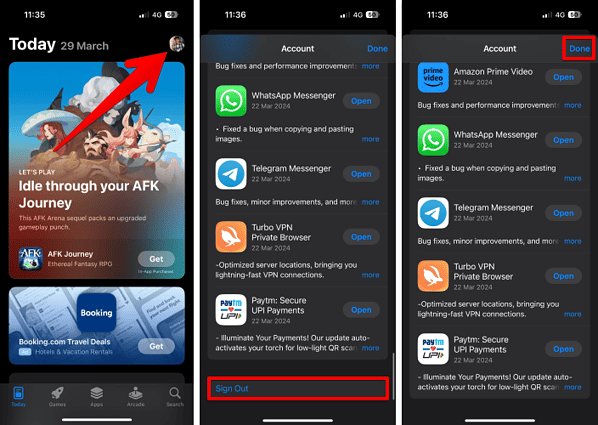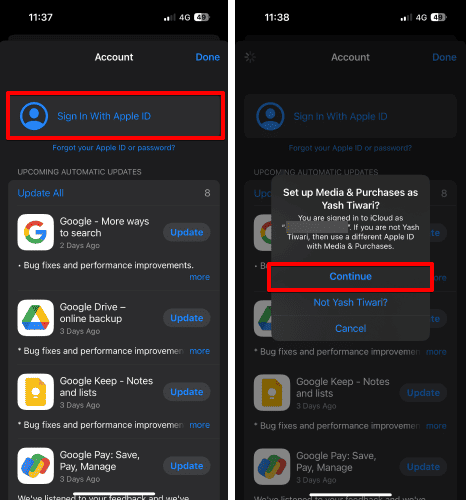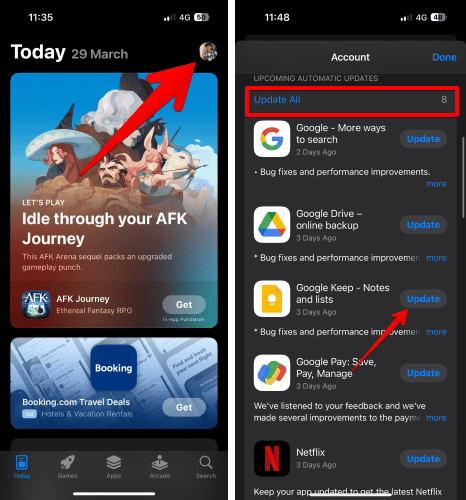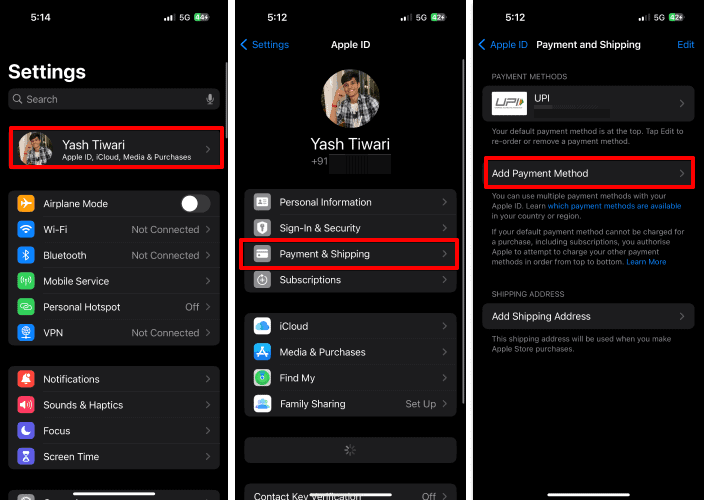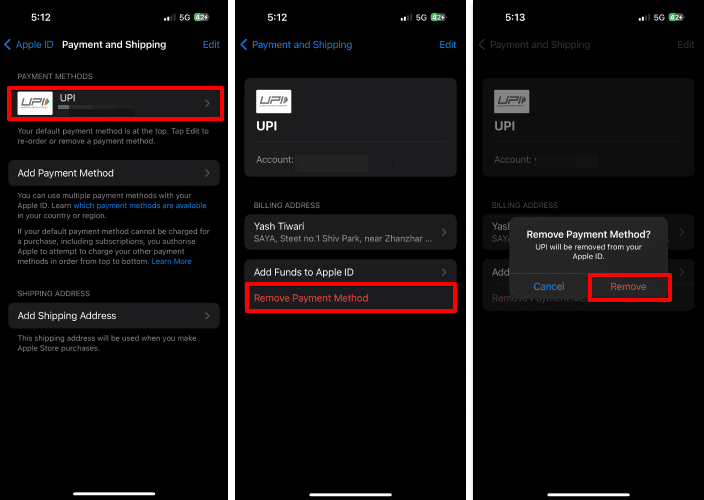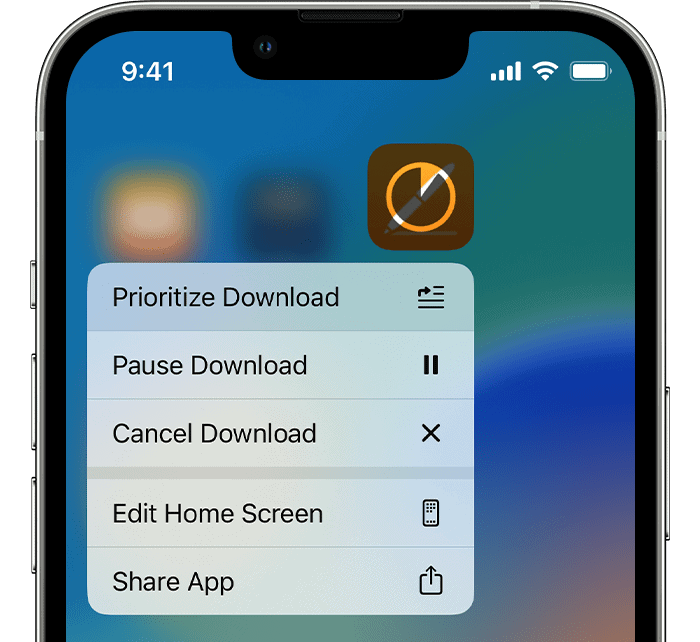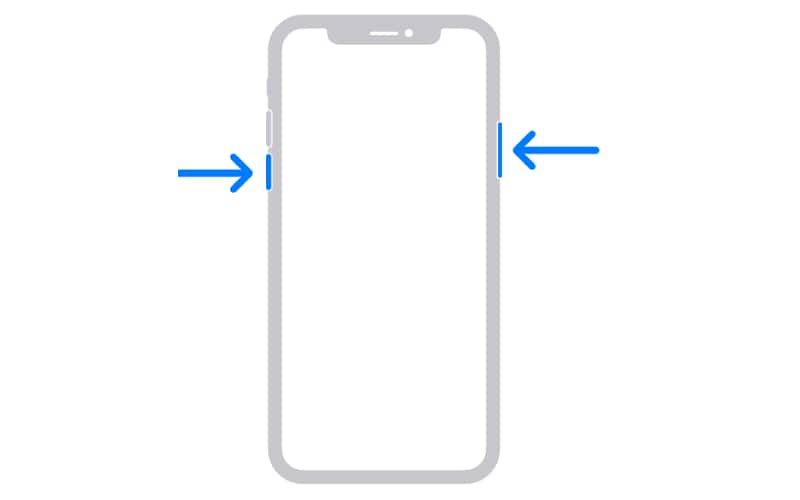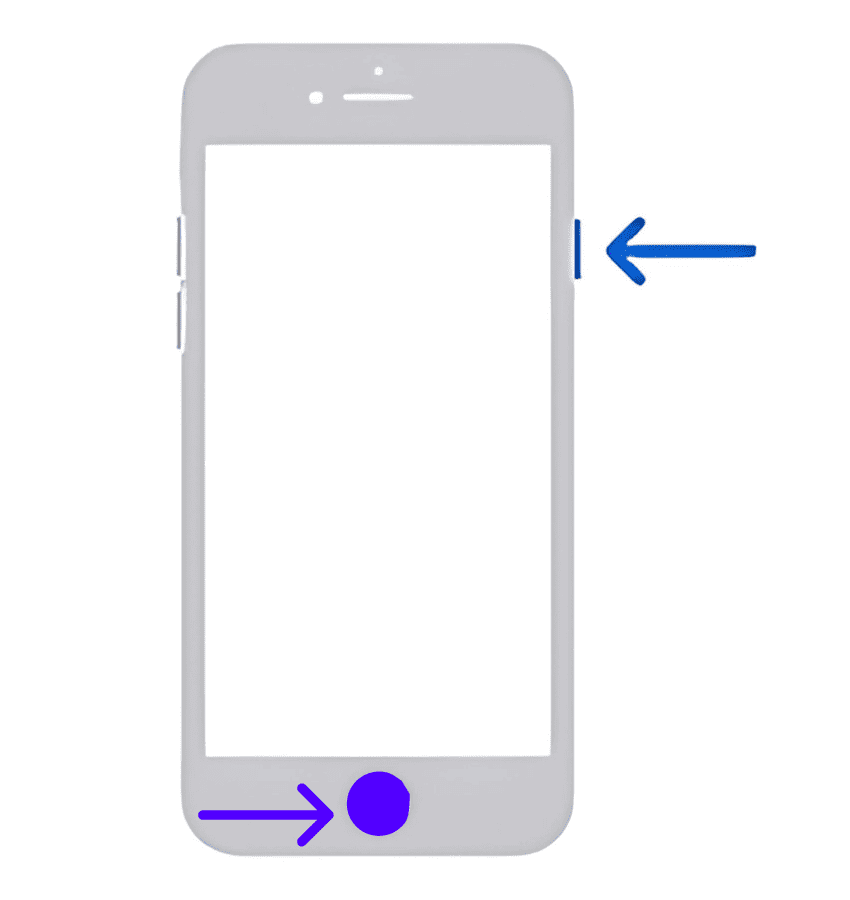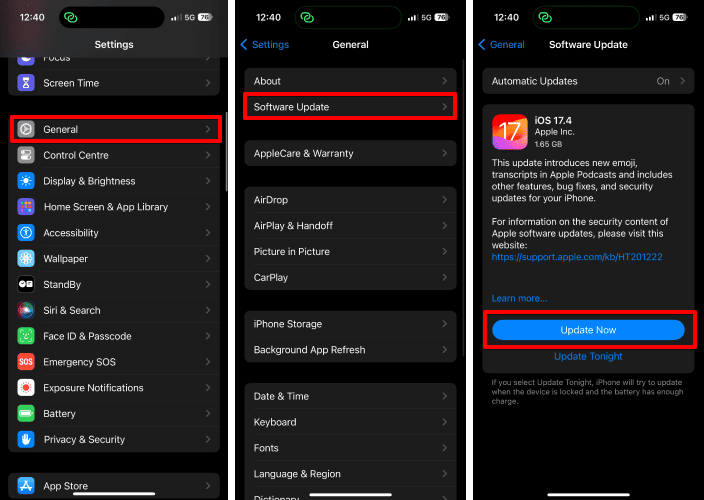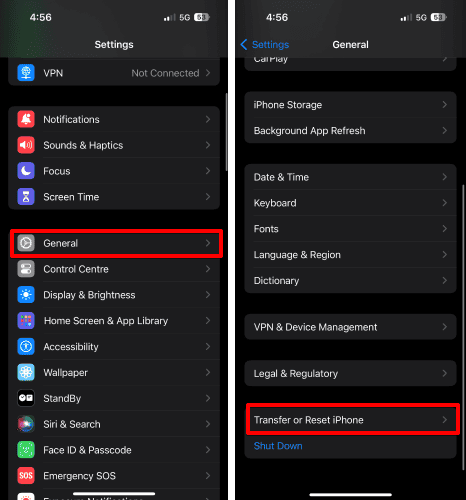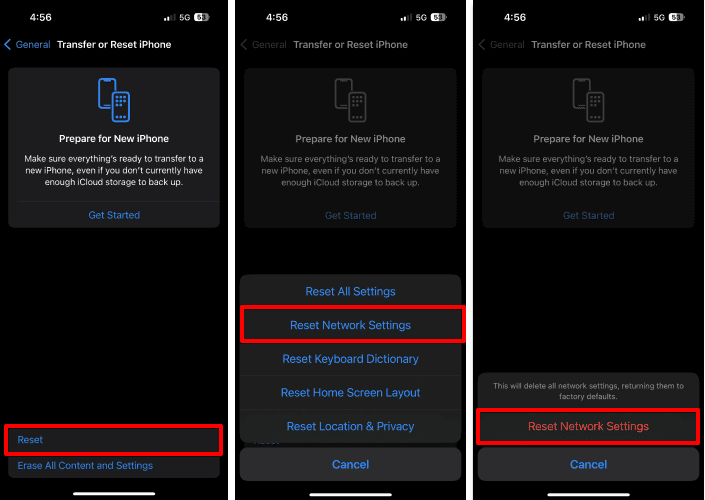Не можете установить стандартные приложения Apple на свой iPhone? 10 рабочих исправлений
Если вы также не можете установить стандартные приложения Apple на свой iPhone, это руководство может стать вашим путеводным светом. Многие пользователи Apple столкнулись с этой проблемой и ищут эффективное решение. Мы перечислили проверенные решения, которые помогут вам вернуть эти важные приложения на ваше устройство. Отсутствует приложение «Заметки», приложение «Напоминания» или любое другое приложение Apple по умолчанию, просто читайте дальше, чтобы устранить эту проблему.
1. Выполните базовые проверки
Прежде чем мы углубимся в технические вопросы, давайте убедимся, что основные настройки вашего iPhone находятся на должном уровне. Вот что вы можете сделать:
Прежде всего, вы должны убедиться, что у вашего iPhone стабильное подключение к Интернету. Рассмотрите возможность теста скорости, зайдя на Speedtest.org. Если у вас плохой интернет, подключитесь к другой сети Wi-Fi или подойдите ближе к роутеру. В случае, если вы используете мобильный или Сотовая связь данные, переключите свои мобильные данные на 5G (если возможно).
Кроме того, убедитесь, что на вашем iPhone достаточно места для хранения данных. Стандартные приложения Apple требуют определенного количества свободного места для установки и обновления. Если на вашем устройстве недостаточно места, попробуйте удалить ненужные файлы или приложения, чтобы освободить место.
Теперь попробуйте установить приложения еще раз. Если вы по-прежнему не можете установить стандартные приложения Apple на свой iPhone, перейдите к следующему исправлению.
2. Выйдите из системы и снова войдите в App Store.
Это может показаться немного странным, но иногда выход из учетной записи App Store и повторный вход могут запустить процесс установки.
Необходимое время: 3 минуты
Это очень просто, просто следуйте инструкциям, описанным ниже:
- Запустите Магазин приложений на вашем iPhone.
- Нажмите на свой профиль из правого верхнего угла.
- Прокрутите до конца и нажмите Выход.
- Ударять Сделанный завершить процесс.

- Вернувшись на главную страницу App Store, коснитесь значка профиль значок еще раз.
- Выбрать Войти с помощью Apple ID вариант.
- Подтвердите свою учетную запись и выберите Продолжать.

- Если вы хотите войти в систему с любой другой учетной записью, выберите Не «Ваше имя» и следуйте командам на экране.
- Через некоторое время вы вернетесь в Магазин приложений.
После повторного входа попробуйте снова установить стандартное приложение Apple и посмотрите, решена ли проблема.
3. Обновите приложение вручную.
Для некоторых стандартных приложений, которые получают обновления, вы можете вручную запустить обновление из App Store.
Вот что вам нужно сделать:
- Доступ к Магазин приложений на вашем iPhone.
- Нажмите на свой изображение профиля из правого верхнего угла.
- Теперь прокрутите вниз до конкретное приложениеи посмотрите, есть ли обновлять доступен.
- Если это так, нажмите Обновлять.
- Подождите, пока выйдет обновление установлен успешно.
- Вы также можете выбрать Обновить все вариант. Однако это может занять больше времени в зависимости от обновлений, доступных на вашем устройстве.

- Ударять Сделанный для выхода из интерфейса.
После установки обновления проверьте, работает ли соответствующее стандартное приложение на вашем iPhone или нет.
4. Добавьте способ оплаты
Вы можете столкнуться с проблемами при установке стандартных приложений, если у вас нет действующего способа оплаты, связанного с вашим Apple ID. Если у вас уже есть работающий способ оплаты, связанный с вашим Apple ID, перейдите к следующему исправлению.
А если нет, сделайте следующее:
- Запустите Настройки приложение на вашем iPhone.
- Нажмите на свой Профиль Apple ID от верхней.
- Выберите Оплата и доставка вариант.
- Подтвердите себя через Идентификатор лица или Touch ID.
- Выбирать Добавить способ оплаты и следуйте инструкциям по запросу.

После добавления способа оплаты попробуйте еще раз установить стандартное приложение Apple и посмотрите, решена ли проблема.
5. Удалите и заново добавьте свой способ оплаты.
Для тех, у кого уже есть способ оплаты, добавленный к вашему Apple ID, и все еще сталкивается с этой проблемой, просто удалите и повторно добавьте свой способ оплаты. Это действие обновит соединение между вашим банковским счетом и App Store.
- Отправляйтесь в Настройки приложение на вашем iPhone.
- Нажмите на свой профиль и получить доступ к Оплата и доставка меню.
- Подтвердите себя через Идентификатор лица или Touch ID.
- Выбрать существующий способ оплаты.
- Выбирать Удалить способ оплаты из интерфейса.
- Кран Удалять когда будет предложено завершить процесс.

- Наконец, добавьте способ оплаты сновакак обсуждалось выше.
Вы также можете попробовать связаться со своим банком и посмотреть, все ли в порядке с вашим счетом. После установки вы сможете без проблем устанавливать стандартные приложения на свой iPhone.
6. Расставьте приоритеты при установке
При одновременной установке нескольких стандартных приложений на свой iPhone вы можете расставить их по приоритету. Это особенно полезно, если у вас низкая скорость загрузки или процесс установки занимает слишком много времени. Хотя это может не всегда сработать, попробовать все же стоит.
Вот что вам нужно сделать:
- Доступ к Домашний экран вашего iPhone.
- Найдите стандартное приложение который не устанавливается или завис.
- Нажмите и удерживайте приложение, пока не появится всплывающее меню.
- Нажмите Приоритизация загрузки вариант, если он доступен.

Источник: Яблоко
Если такая опция не отображается во всплывающем меню, перейдите к следующему исправлению.
7. Перезагрузите устройство.
Простой способ оперативно решить эту проблему — выполнить быстрый перезапуск. Это часто может творить чудеса. Если вы не можете установить стандартные приложения Apple на свой iPhone из-за незначительной ошибки или сбоя, это будет исправлено. Просто следуйте инструкциям ниже:
- Для тех, кто использует iPhone с Face ID, нажмите и удерживайте боковую кнопку, а затем громкость вверх или вниз кнопка.

- А если вы используете iPhone с Touch ID, нажмите и удерживайте Главная кнопка и боковая кнопка.

- Продолжайте нажимать кнопки до тех пор, пока ползунок появляется на экране.
- Проведите пальцем вправо ползунок.

- Ваше устройство выключится.
- Дайте ему отдохнуть несколько минут.
- Через некоторое время нажмите и удерживайте кнопку боковая кнопка на вашем iPhone.
- Пусть это пройдет один раз Логотип Apple появляется на экране.
- Ваше устройство теперь перезапуск.
- Пусть загрузится нормально.
Теперь попробуйте снова установить стандартные приложения.
8. Обновите iOS
Старые версии iOS иногда могут вызывать проблемы совместимости со стандартными установками приложений Apple. Лучший способ справиться с такими случаями — обновить iOS до последней доступной версии.
- Отправляйтесь в Настройки приложение на вашем iPhone.
- Доступ к Общий меню.
- Выбирать Обновление программного обеспечения продолжать.
- Если доступно обновление, нажмите Обновить сейчас.

- Следуйте инструкциям по запросу, и ваше устройство обновится автоматически.
После установки обновления попробуйте получить доступ к стандартным приложениям Apple. Надеюсь, проблема будет решена.
9. Сброс настроек сети.
Если ни одно из вышеперечисленных решений не помогло, попробуйте сбросить настройки сети. Это сотрет все ваши сохраненные пароли Wi-Fi и соединения Bluetooth. Однако прежде чем начать, обязательно сохраните важные пароли Wi-Fi где-нибудь в другом месте.
Теперь повторите следующие шаги:
- Перейдите к Настройки приложение на вашем iPhone.
- Перейти к Общий меню.
- Прокрутите вниз и выберите Перенос или сброс настроек iPhone.

- Нажмите Перезагрузить вариант снизу.
- Выбирать Сбросить настройки сети.
- Введите ваш пароль устройства и код доступа к экранному времени (при необходимости) для аутентификации.
- Наконец, нажмите Сбросить настройки сети.

После завершения сброса настройки вашей сети будут восстановлены до настроек по умолчанию. Подключите свое устройство к стабильной сети и попробуйте снова установить стандартное приложение Apple.
К сожалению, мы мало что можем сделать самостоятельно. Но пока не теряйте надежды. Можешь попробовать обращение в службу поддержки Apple и обратиться за помощью к специалистам. Обученные руководители профессионально займутся этим вопросом и предоставят вам решение в кратчайшие сроки.
Еда на вынос!
Встречаться с трудностями при попытке установить стандартные приложения Apple на iPhone может быть неприятно. Однако, выполнив действия по устранению неполадок, описанные в этой статье, вы сможете решить проблему и обеспечить бесперебойную работу ваших приложений.